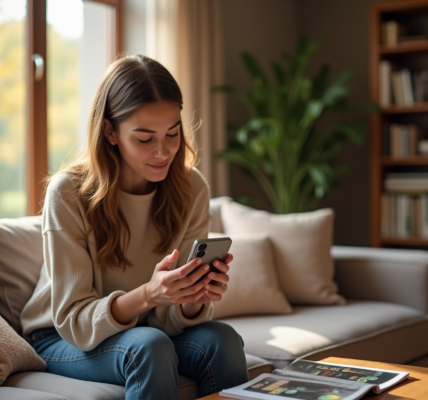В этой статье мы подробно разберем, как настроить уведомления и напоминания на вашем iPhone. Эти функции помогут вам не забыть о важных делах и событиях, а также быть в курсе новых сообщений и событий в приложениях. Следуя инструкциям, представленным ниже, вы сможете легко управлять своими уведомлениями и напоминаниями, делая использование устройства более удобным.
Настройка уведомлений на iPhone
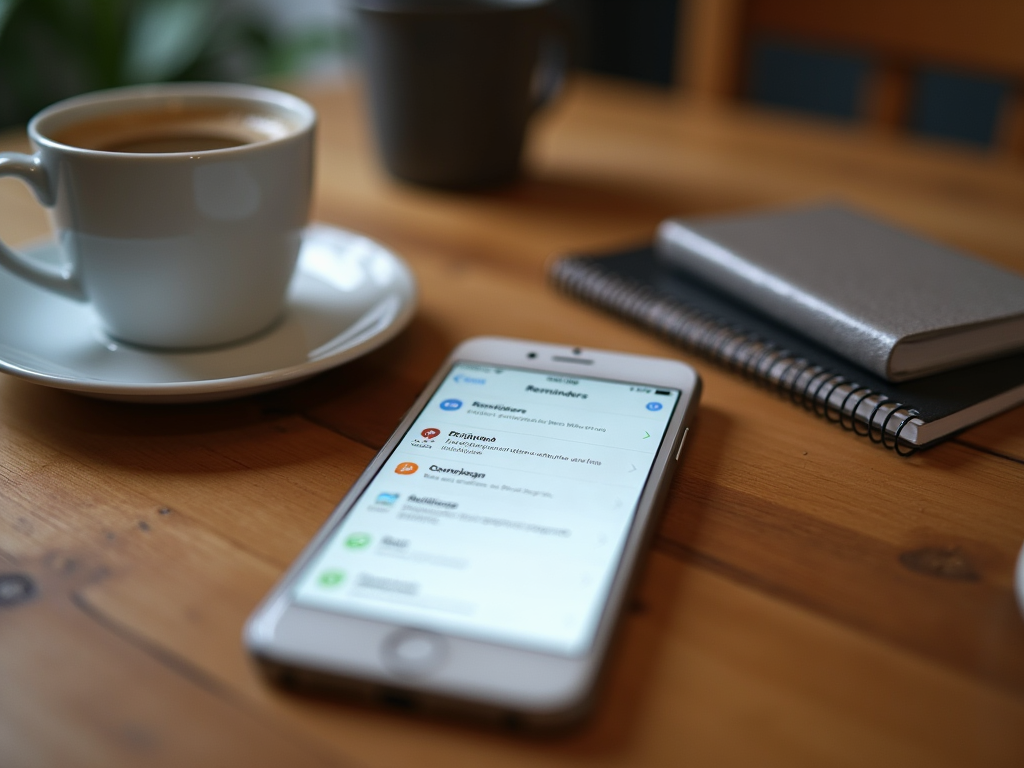
Чтобы настроить уведомления на вашем iPhone, выполните следующие шаги:
- Откройте приложение «Настройки».
- Прокрутите вниз и выберите раздел «Уведомления».
- Здесь вы увидите список всех приложений, установленных на вашем устройстве.
- Выберите конкретное приложение, уведомления которого вы хотите настроить.
- В этом разделе вы можете изменить стиль уведомлений, разрешить или запретить их, а также выбрать, будет ли звук при получении уведомления.
После настройки не забудьте протестировать, как выглядят уведомления, чтобы убедиться, что они отображаются так, как вы этого хотите.
Создание и управление напоминаниями
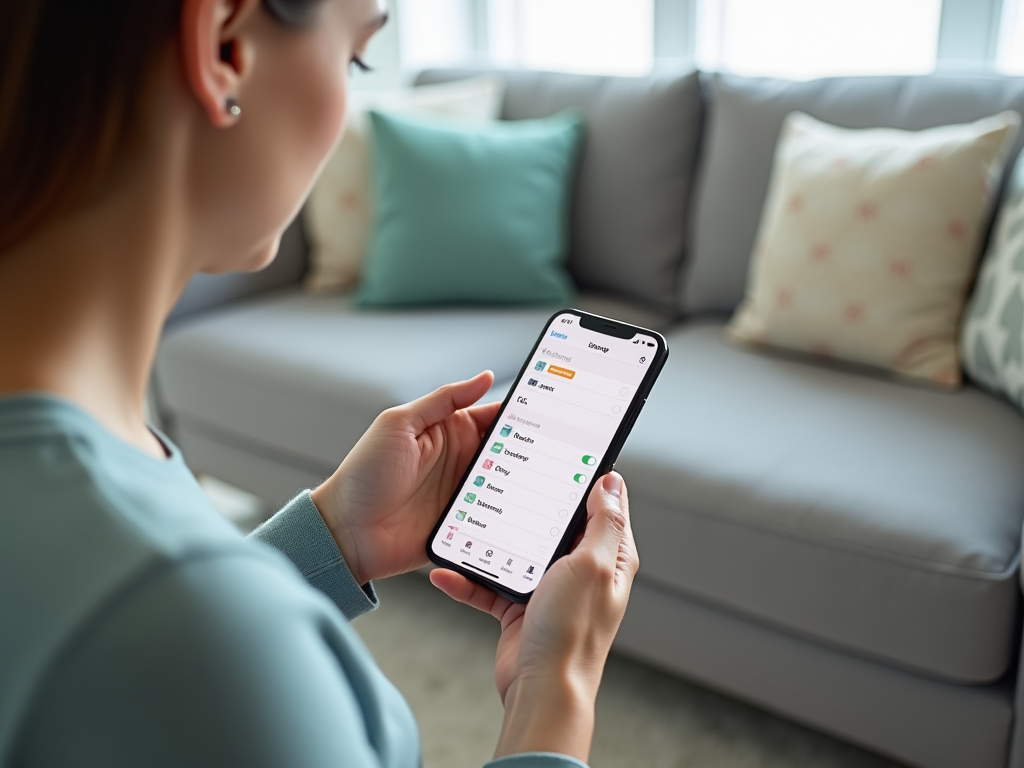
Напоминания на iPhone позволяют вам не забывать о важных задачах. Чтобы создать новое напоминание, выполните следующие шаги:
- Откройте приложение «Напоминания».
- Нажмите на кнопку «Добавить список» или выберите уже существующий список.
- Нажмите на кнопку «Добавить напоминание».
- Введите текст напоминания и, при необходимости, нажмите на значок информации для настройки даты и времени.
- Сохраните напоминание, нажав на кнопку «Готово».
Вы также можете изменить настройки напоминаний, чтобы они пришли в нужное время или даже при нахождении в определенном месте.
Приложение «Напоминания» предлагает несколько дополнительных функций, которые делают его особенно полезным:
- Повторение: Настройте повторение напоминаний, выбрав нужный интервал (ежедневно, еженедельно и т.д.).
- Места: Установите условие, чтобы напоминание приходило, когда вы находитесь в определенном месте.
- Подробности: Добавьте заметки или вложения для более подробного напоминания.
Эти функции помогут вам стать более организованным и управляемым в повседневной жизни.
Управление звуками уведомлений
Звуки уведомлений могут влиять на вашу продуктивность и настроение. Вот как вы можете управлять звуками уведомлений на iPhone:
- Откройте «Настройки».
- Выберите «Звуки и тактильные сигналы».
- В разделе «Уведомления» вы увидите список всех типов уведомлений.
- Нажмите на тот тип уведомления, который хотите изменить (например, «Сообщения»).
- Выберите звук уведомления из доступного списка или отключите звук полностью, если хотите меньше отвлекаться.
Подобные настройки помогут вам избежать излишнего отвлечения в течение рабочего дня или в другие важные моменты.
Итог
Настройка уведомлений и напоминаний на вашем iPhone — это простой, но эффективный способ управления вашим временем и задачами. С помощью данной статьи вы узнали, как обновлять настройки уведомлений, создавать напоминания и управлять звуками уведомлений. Используйте эти функции, чтобы быть более организованным и не упускать важные моменты из своей жизни.
Часто задаваемые вопросы
1. Как изменить стиль уведомлений для конкретного приложения?
Перейдите в «Настройки» > «Уведомления» > выберите приложение и измените стиль уведомлений (баннер, оповещение, или никакие).
2. Можно ли устанавливать напоминания по геолокации?
Да, в приложении «Напоминания» вы можете настроить условия, чтобы напоминания приходили в зависимости от вашего местоположения.
3. Как удалить напоминание?
Откройте приложение «Напоминания», выберите список, найдите напоминание и проведите пальцем влево по нему, затем нажмите «Удалить».
4. Где можно отключить звуки уведомлений для всех приложений?
Отройте «Настройки» > «Звуки и тактильные сигналы» и настройте звуки уведомлений, отключив нужные значения.
5. Как создать повторяющееся напоминание?
При создании напоминания вы можете перейти в настройки напоминания и выбрать опцию «Повторять», чтобы установить периодичность.